
colse steam 启动Steam后提示close steam的解决方法
发布时间:2023-09-12 09:23:57 来源:锐得游戏网
colse steam,在使用Steam游戏平台时,有时会遇到启动后提示关闭Steam的情况,这个问题可能会让玩家感到困惑和烦恼,因为无法正常进入游戏。幸运的是我们可以采取一些简单的解决方法来应对这个问题。在本文中我们将探讨一些可能导致此错误的原因,并提供有效的解决方案,帮助玩家顺利启动Steam,尽情享受游戏的乐趣。
启动Steam后提示close steam的解决方法
具体步骤:
1.正常情况下,我们启动我们的Steam会正常运行。安装也没有问题,不过有的时候,当你因为一些原因需要重新安装的时候,提示你close steam to continue installation怎么办呢?
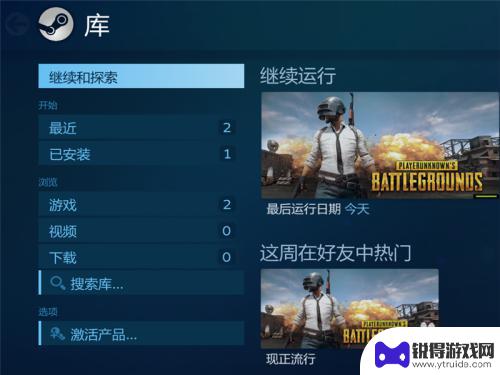
2.这有可能是你以前的程序没有关闭完全,我们按ctrl+alt+delete打开任务管理器。
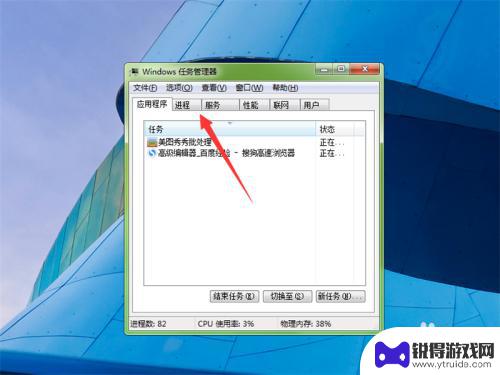
3.进入之后,选择进程选项。

4.因为是按字母排序,我们滑动旁边的滚动条,找到Steam开头的程序进程。

5.滑到位置,你会看到一个Steam.exe*32这样一个内容,我们用鼠标单击一瞎右键。在弹出的菜单中选择关闭进程。
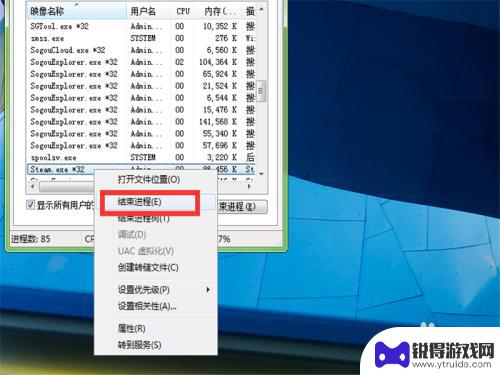
6.系统会提示可能会出现程序崩溃,我们不用理会,直接点击关闭进程就可以了。
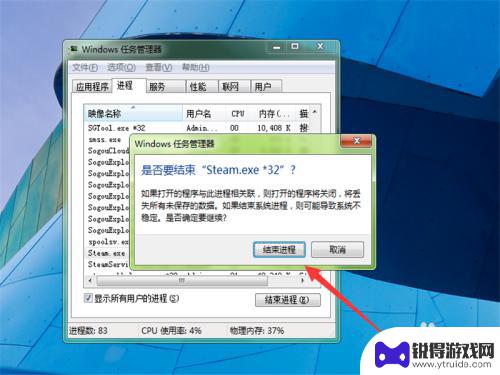
7.我们重新安装一下,就会发现问题完美的解决了。
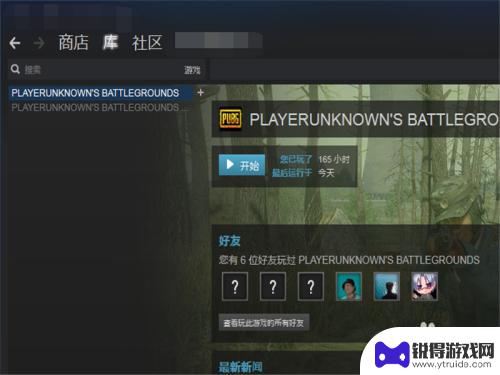
希望通过本文分享的 \colse steam\ 内容能够让您快速上手畅玩,更多精彩内容敬请关注。
热门游戏
- 相关攻略
- 小编精选
-

steam一直说要重启 Steam需要重启怎么解决
在使用Steam时,有时会遇到程序提示需要重启的情况,这种问题通常是由于程序运行时出现了一些错误或者缓存数据出现了问题。要解决这个问题,可以尝试关闭Steam并重新启动,或者重...
2024-03-29
-
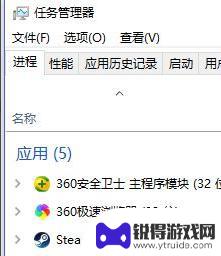
steam游戏启动后自动关闭 steam游戏自动关闭怎么解决
steam游戏启动后自动关闭,随着电子游戏行业的蓬勃发展,Steam平台作为全球最大的数字发行平台之一备受玩家们的青睐,有时候在启动Steam游戏时,我们可能会遇到一些让人困扰...
2023-08-24
-
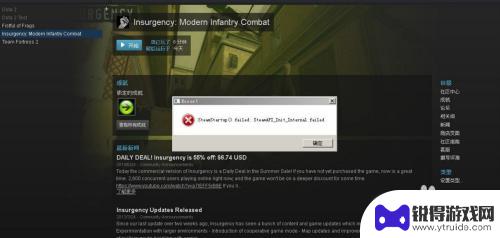
steam启动83 steam错误代码83怎么解决
Steam启动83错误代码是指在打开Steam时出现的错误,这可能是由于多种原因造成的,在解决这个问题之前,我们需要先了解错误代码83的含义。通常,错误代码83表示Steam客...
2023-11-29
-
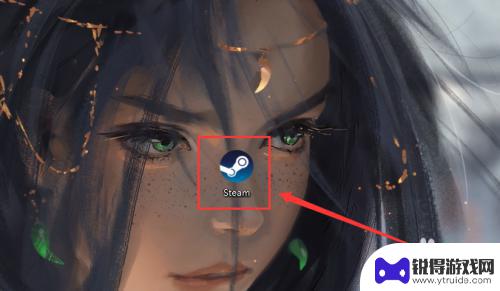
steam使命召唤14怎么买6 Steam购买使命召唤14后无法启动的解决方法
近年来,随着游戏产业的蓬勃发展,越来越多的玩家选择通过Steam平台购买游戏,其中包括备受瞩目的使命召唤14,有些玩家在购买了使命召唤14后却遇到了启动问题,这无疑让人感到困惑...
2023-12-03
-

从steam启动战地5 战地5在steam上闪退怎么解决
有玩家反映,从Steam启动战地5时游戏会在Steam上闪退,导致无法正常游玩,这种情况可能是由于游戏文件损坏、驱动程序问题或系统兼容性等原因引起的。为了解决这个问题,我们可以...
2024-05-09
-
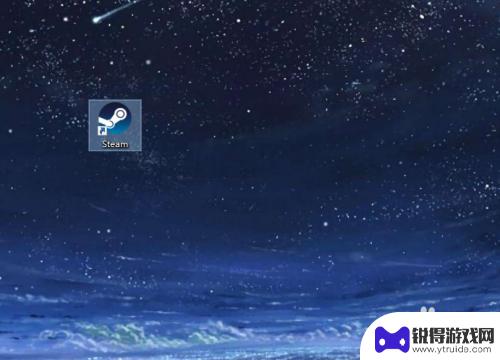
ce绕过steam 绕过Steam启动的单机游戏解决方案
ce绕过steam,Steam是一款广受欢迎的数字游戏发行平台,为玩家提供了丰富多样的游戏选择,有时我们可能会遇到一些问题,比如某些单机游戏需要通过Steam启动才能畅玩。对于...
2023-10-23
-

三国杀移动版如何免绑 三国杀手机号解绑教程
在玩三国杀移动版游戏时,有时候我们可能会遇到需要更换手机号或解绑手机号的情况,但是很多玩家却不知道如何正确地进行解绑操作,导致账号被绑定在一个无法使用的手机号上。今天我们就来介...
2025-03-16
-

魔镜物语怎么看id 新手玩家游戏ID攻略
在游戏中,每个玩家都有一个独特的游戏ID,这个ID可以代表着玩家在游戏中的身份和角色,对于新手玩家来说,选择一个合适的游戏ID是非常重要的,它不仅能够帮助其他玩家更好地认识你,...
2025-03-16














